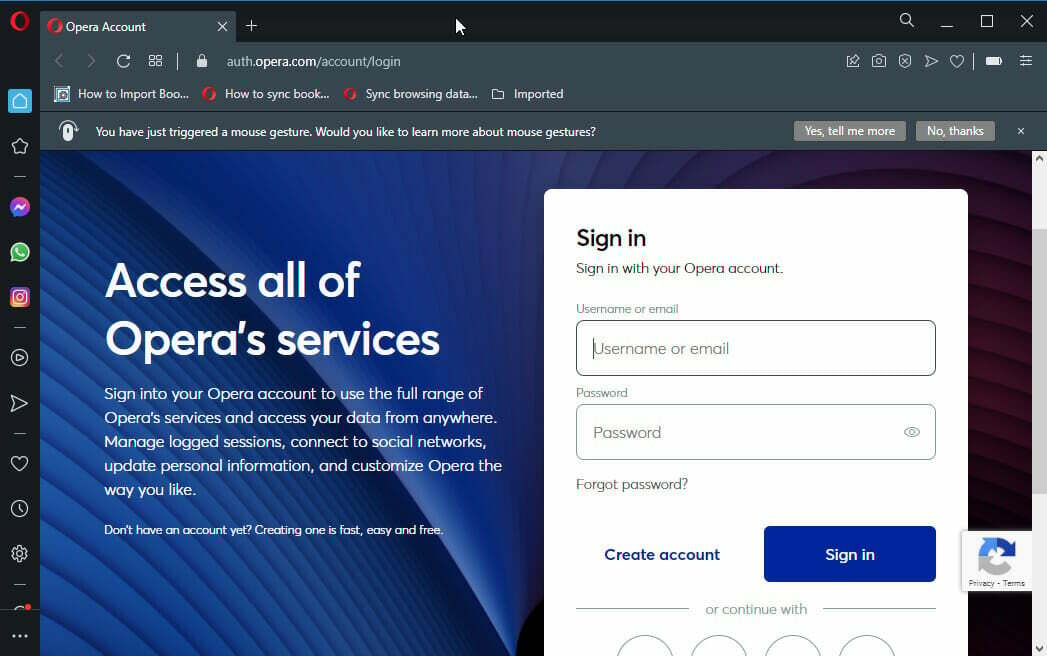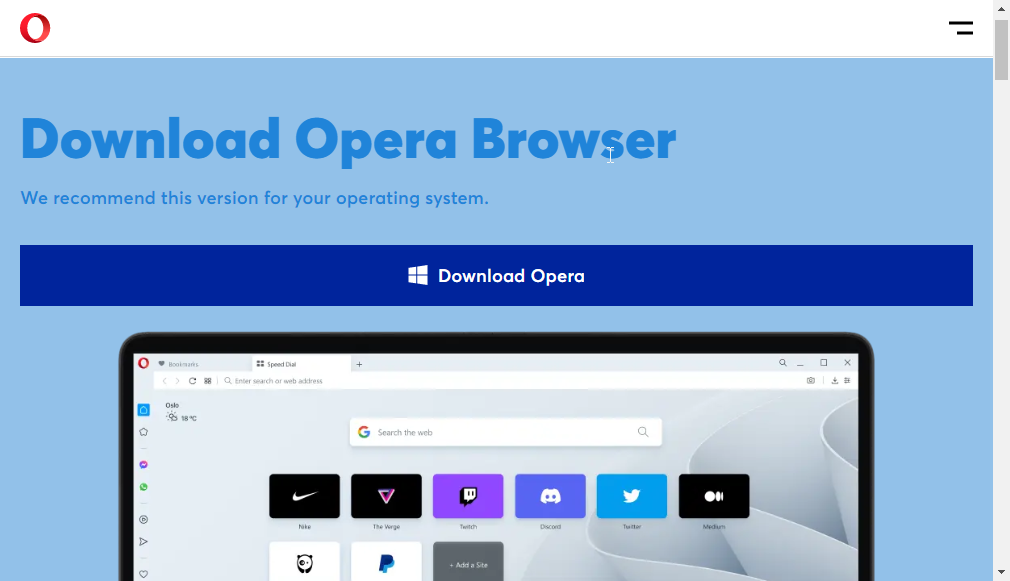ファイアウォールは、Opera VPN がサーバーに接続するのを妨げる可能性があります
- ネットワーク接続が不十分またはネットワーク接続がない場合、Opera ブラウザーがインターネットに接続できない問題が発生する可能性があります。
- ブラウザの閲覧データを消去すると問題が解決し、Opera がインターネットに接続しやすくなります。
- サードパーティのアプリがブラウザの機能に干渉する場合があります。
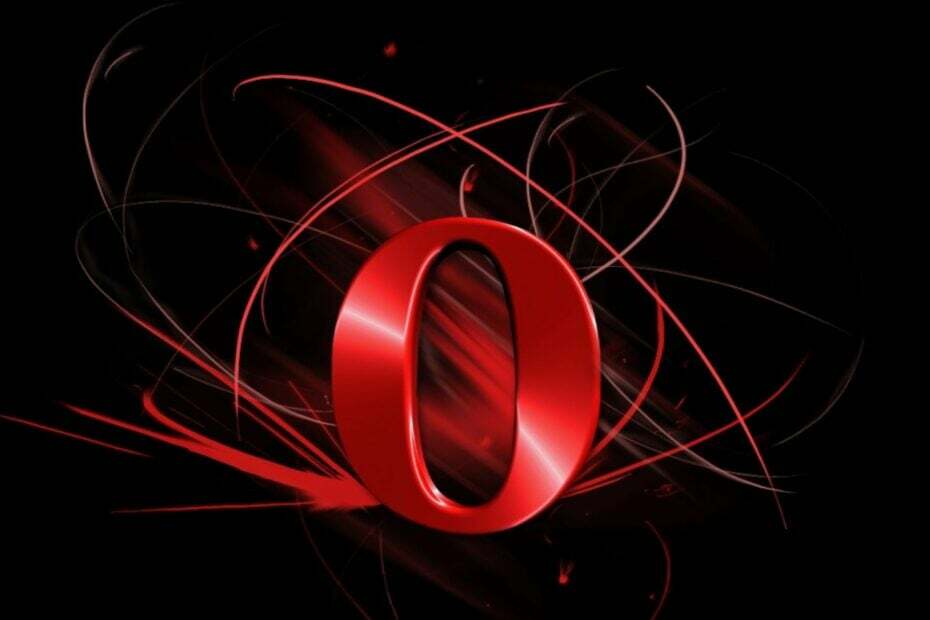
Opera でできることは次のとおりです。
- リソースの使用を最適化: RAM メモリは、他のブラウザーよりも効率的に使用されます。
- 強化されたプライバシー: 無料で無制限の VPN が統合されています
- 広告なし: 組み込みの広告ブロッカーがページの読み込みを高速化し、データマイニングから保護します
- ゲームフレンドリー: Opera GX はゲーム向けの最初で最高のブラウザです
- オペラをダウンロード | オペラGX
ブラウザーは、安定したインターネット接続がないと Web を閲覧できません。 ただし、これを行うとうまくいかないことがたくさんあります。 インターネットに接続していない Opera ブラウザは、Opera ブラウザに影響を与える頻繁なエラーです。
さらに、Opera は高速で使いやすいブラウザです。 インターネットをスムーズに閲覧できる機能を備えています。 ただし、インターネットに接続しようとすると、ブラウザで問題が発生する場合があります。
とはいえ、この問題に遭遇しても慌てる必要はありません。 したがって、この記事では、「Operaブラウザがインターネットに接続していません」というエラーの簡単な修正について説明します.
Opera がインターネットに接続しないのはなぜですか?
1. ネットワーク接続に関する問題: インターネットに接続するには、安定したネットワーク接続が必要です。 そのため、インターネットに接続していないと、Opera ブラウザーにページが読み込まれないというエラーが表示されます。 ただし、ネットワーク接続が不十分な場合、Opera ブラウザーはインターネットに接続できません。 場合によっては、ルーターまたはコンピューターへの Wi-Fi 接続に問題がある可能性があります。 同様に、ルーターにケーブル接続を使用すると、問題が発生する可能性があります。
2. 古い Opera ブラウザ: 古いブラウザが引き起こす可能性のある損害は、いくら強調してもしすぎることはありません。 ブラウザがいくつかの簡単なタスクを実行できなくなります。 したがって、ブラウザを最新の状態に保つことで、最新のパッチで新しい修正にアクセスできます。 そのため、Opera ブラウザーが最新でない場合、それに影響するバグを修正することはできません。
3. キャッシュと Cookie の問題: キャッシュと Cookie は、ブラウザーが Web サイトをより速くスムーズにロードするのに役立つ閲覧情報です。 ただし、このデータが古くなったり破損したりすると、問題になる可能性があります。 また、キャッシュと Cookie がデータでいっぱいになると、いっぱいになりすぎてブラウザーが機能しなくなる可能性があります。 同様に、キャッシュと Cookie はサーバーがインターネットに接続するのをブロックし、Opera ブラウザーがインターネット mac に接続しないように促す可能性があります。
4. 古い Windows バージョン: Opera がインターネットに接続できない問題は、ブラウザだけが原因ではありません。 ただし、デバイスに問題があると、アプリのインターネットへの接続に問題が発生する可能性があります。 コンピューターで古い Windows を使用すると、適切に機能するために必要な更新プログラムにアクセスできなくなります。 同様に、お使いのコンピューターの一部のドライバーが古く、正常に機能しないことを示しています。

オペラ
最高のブラウジング パフォーマンスを得るには、必ず最新バージョンを使用してください。
インターネットに接続していないときに Opera ブラウザを修正するにはどうすればよいですか?
1. ネットワーク接続を確認してください
専門家のヒント: 一部の PC の問題は、特にリポジトリの破損や Windows ファイルの欠落など、取り組むのが難しいものです。 エラーの修正に問題がある場合は、システムが部分的に壊れている可能性があります。 マシンをスキャンして障害を特定するツールである Restoro をインストールすることをお勧めします。
ここをクリック ダウンロードして修復を開始します。
ルーターの電源を入れ直すと、インターネットに接続できない問題を解決するのに役立ちます。 ただし、これを行う簡単な方法は、ルーターを電源から抜き、しばらくしてから再度接続することです。
また、別の Wi-Fi デバイスに切り替えると、Opera ブラウザのページが読み込まれないというエラーを修正するのに役立ちます。
2. Opera ブラウザを更新する
- コンピュータで Opera ブラウザを起動します。
- 画面の左上隅にある メニューボタン。
- 下にスクロールして選択 更新と回復。
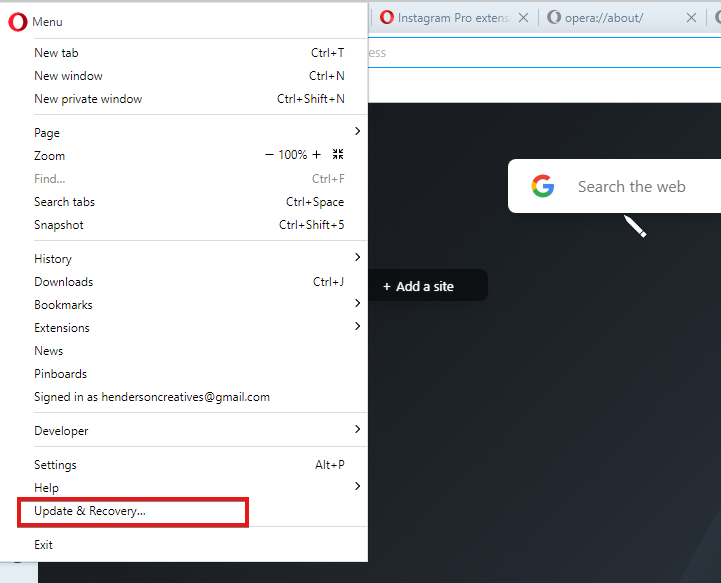
- 上で 更新と回復 タブで、利用可能な更新がある場合、Opera は自動的に更新をスキャンしてダウンロードします。
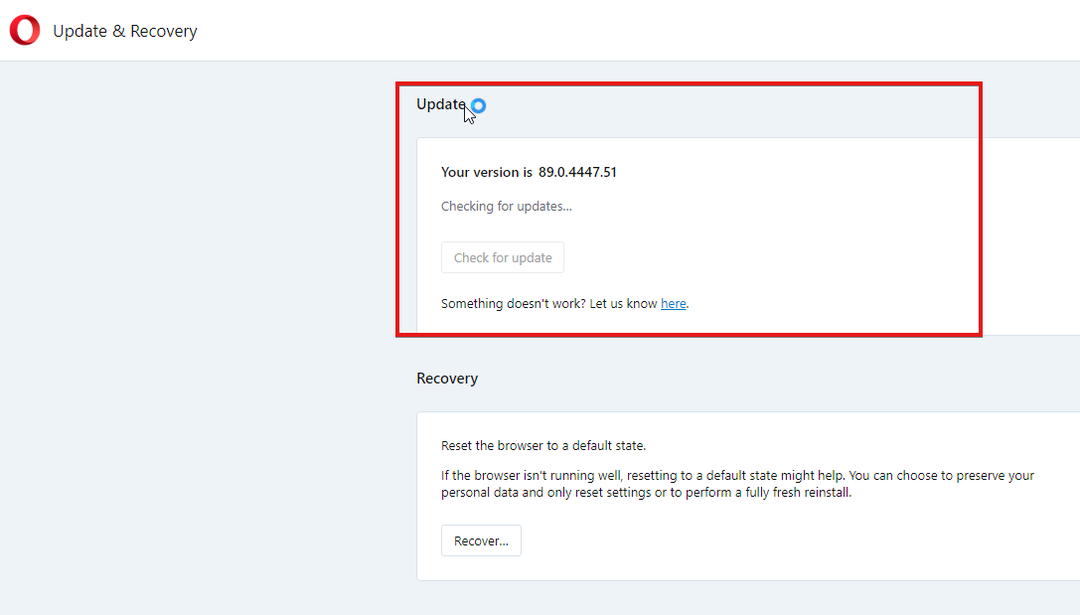
- Opera ブラウザを再起動して、インターネットに接続してみてください。
3. ブラウザのキャッシュと Cookie をクリアする
- コンピュータで Opera ブラウザを起動します。
- クリックしてください メニューボタン を選択します。 高度 オプション。
- 選択する プライバシーとセキュリティ.
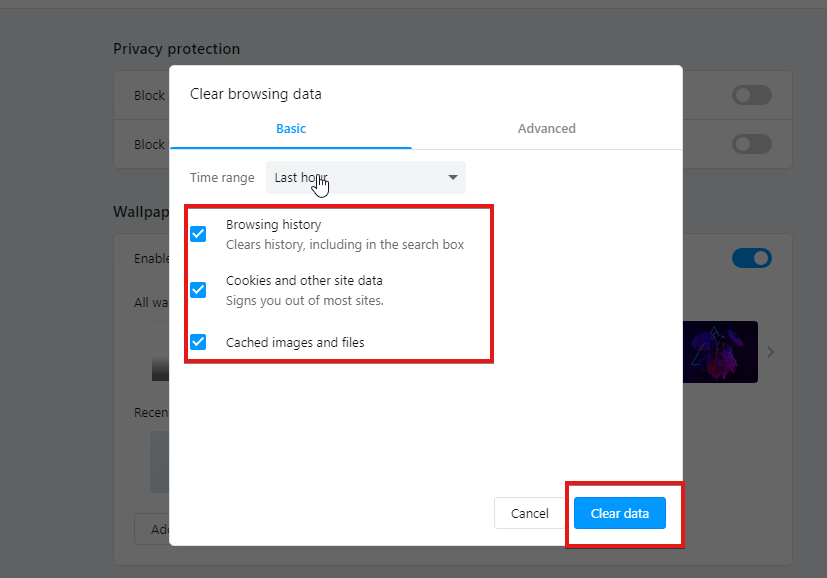
- 選択する 閲覧履歴データの消去 クリアするのに適した時間範囲を設定します。
- クリック データをクリアします。
ただし、ブラウザを再起動して、行った変更と同期できるようにする必要があります。 次に、Opera ブラウザーがインターネットに接続できるかどうかを確認します。
4. Windows の更新
- を押します。 ウィンドウズ キー + 私 キーボードで同時に。
- クリック 更新とセキュリティ。
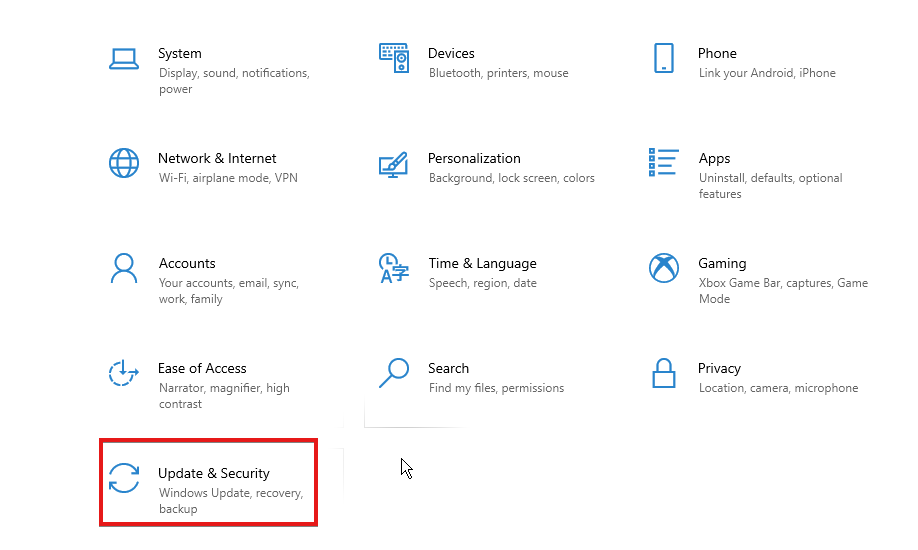
- 選択する Windows アップデート。
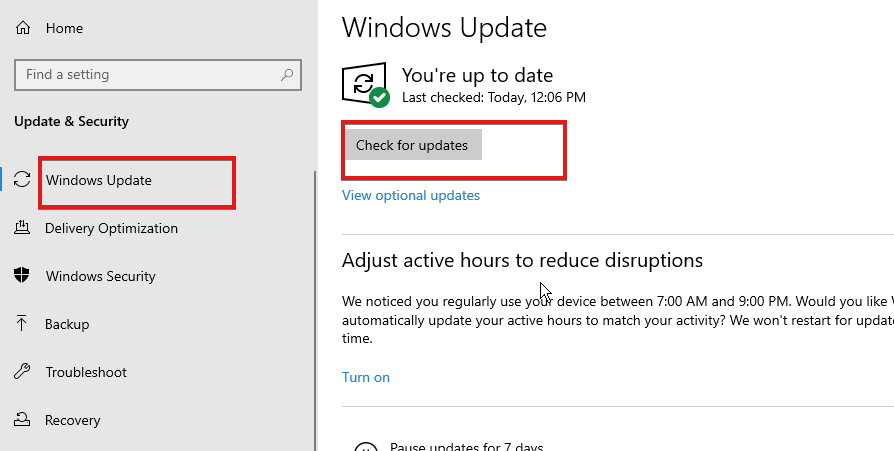
利用可能な更新がある場合、Windows は自動的に更新をスキャンしてダウンロードします。 したがって、Opera ブラウザーを再起動し、「Opera ブラウザーがインターネットに接続していない」問題が解決しないかどうかを確認します。
- Opera レビュー: 数多くの優れた機能を備えた信頼できるブラウザ
- Opera でのダウンロード速度を上げるための 5 つのベスト スピード ブースター
- Opera の高い CPU 使用率を制限する 7 つの安全な方法 [テスト済みのソリューション]
- オーディオ/サウンドを再生していないときに Opera ブラウザを修正する 5 つの方法
Opera VPN での Opera 接続の問題を修正するには?
- 古いブラウザ: ブラウザのバージョンが最新でない場合、必要な機能にアクセスできない場合があります。 そのため、影響を与える可能性があります オペラ VPN そして繋がらないようにします。
- サードパーティ製アプリの干渉: ウイルス対策などのサードパーティ アプリケーションは、Opera VPN で問題を引き起こす可能性があります。 ただし、ウイルス対策ソフトウェアがブラウザで疑わしいアクティビティや悪意のあるアクティビティを検出すると、サーバーへの接続を阻止できます。
- Windows ファイアウォールの干渉: ファイアウォールは、Opera ブラウザー VPN がサーバーに接続するのをブロックできます。 ファイアウォールが Opera VPN をマルウェアまたは脅威と間違えた場合に発生する可能性があります。
- サーバーの問題: VPN が接続しようとしているサーバーが利用できないか、混雑している可能性があります。 そのため、動作を妨げる可能性があります。 これは、接続する場所を変更するだけで修正できます。
Opera の VPN が古いまたは破損した Cookie に接続しない原因となるもう 1 つの原因. したがって、この問題を解決するには、Opera の閲覧データを消去することをお勧めします。
自分の VPN が Opera で動作しているかどうかを確認するにはどうすればよいですか?
- Opera ブラウザを起動し、 メニューボタン.
- クリック 設定を選択し、 高度.
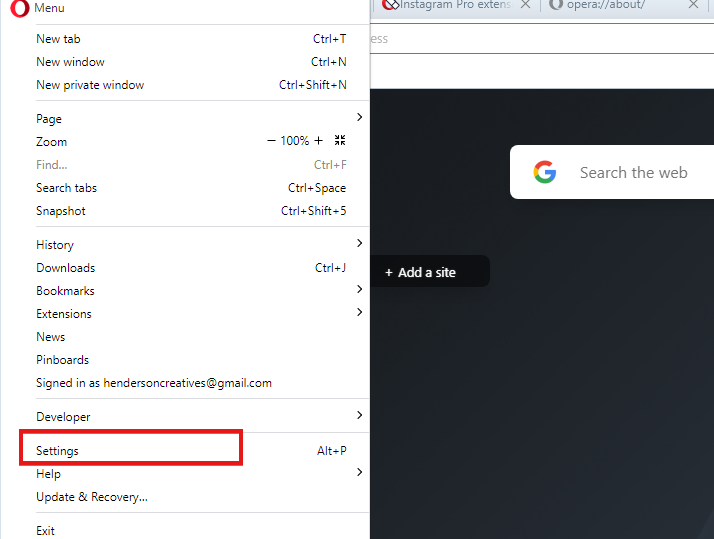
- 選択する 特徴 そしてクリック VPN を有効にする アイコンをオンに切り替えます (Opera VPN がオンになります)。
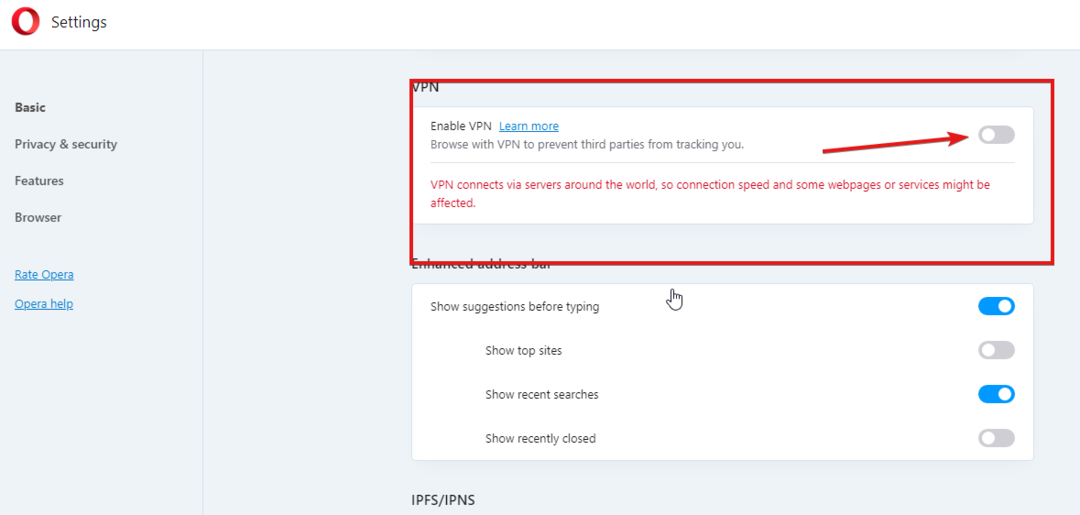
それにもかかわらず、Opera ブラウザーで遭遇する可能性のある他の問題がいくつかあります。 ユーザーは、次のガイドを読むことをお勧めします。 Opera の遅いダウンロード速度を修正して高速化する方法.
以下のコメントセクションで、どの解決策が効果的だったかをお知らせください。
 まだ問題がありますか?このツールでそれらを修正します。
まだ問題がありますか?このツールでそれらを修正します。
- この PC 修復ツールをダウンロード TrustPilot.com で高評価 (ダウンロードはこのページから始まります)。
- クリック スキャン開始 PC の問題を引き起こしている可能性のある Windows の問題を見つけます。
- クリック 全て直す 特許技術の問題を解決する (読者限定割引)。
Restoro は によってダウンロードされました 0 今月の読者。